Win10系统设置PDF文件默认打开应用的方法
2023-07-31 09:30:34作者:极光下载站
PDF是很多小伙伴日常工作与学习生活中都会经常用到的一种文档,很多小伙伴在接收到该文档之后每次都需要右键单击文档然后在菜单列表中点击“打开方式”选项,然后再在子菜单列表中选择自己需要的打开应用,十分的麻烦,想要直接双击打开文档,我们可以进入默认应用设置页面,然后在该页面中打开“按文件类型指定默认应用”选项,最后在该选项页面中将PDF的默认应用更改为自己需要的应用即可。有的小伙伴可能不清楚具体的操作方法,接下来小编就来和大家分享一下win10系统设置PDF文件默认打开应用的方法。
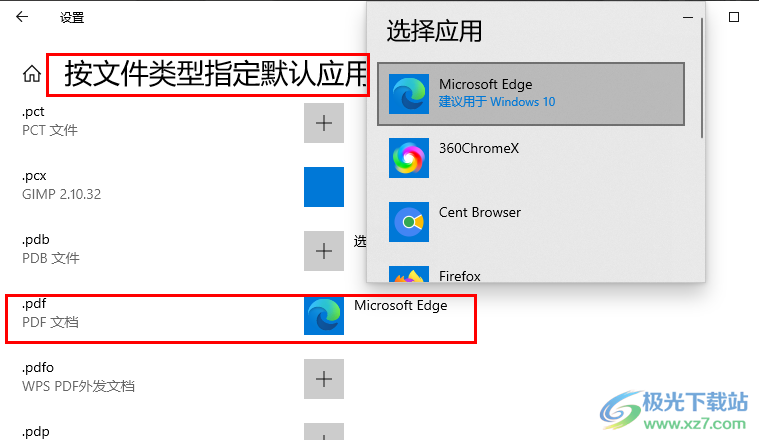
方法步骤
1、第一步,我们在桌面左下角点击打开开始按钮,然后在菜单列表中点击打开“设置”选项
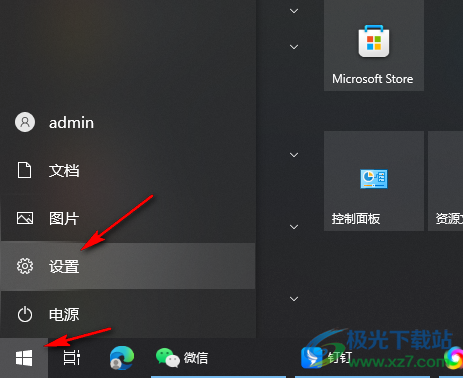
2、第二步,进入设置页面之后,我们在该页面中点击打开“应用”选项
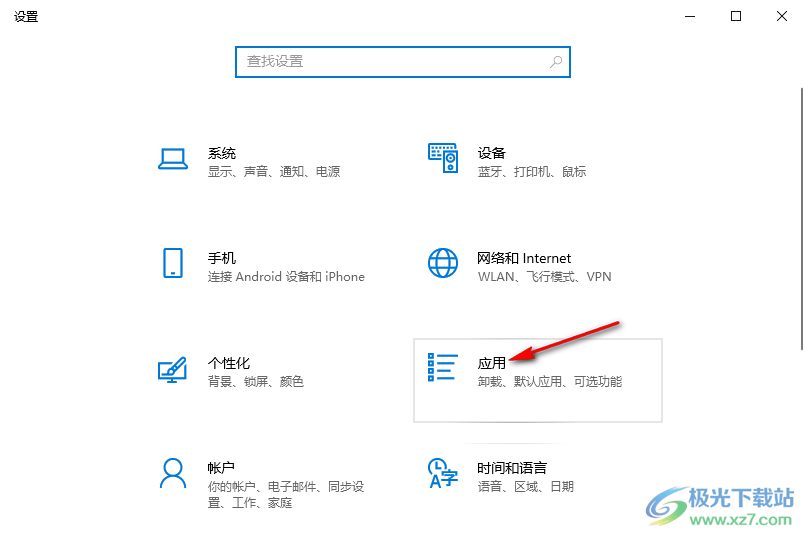
3、第三步,进入应用设置页面之后,我们先在左侧列表中打开“默认应用”选项,再在右侧页面中打开“按文件类型指定默认应用”选项
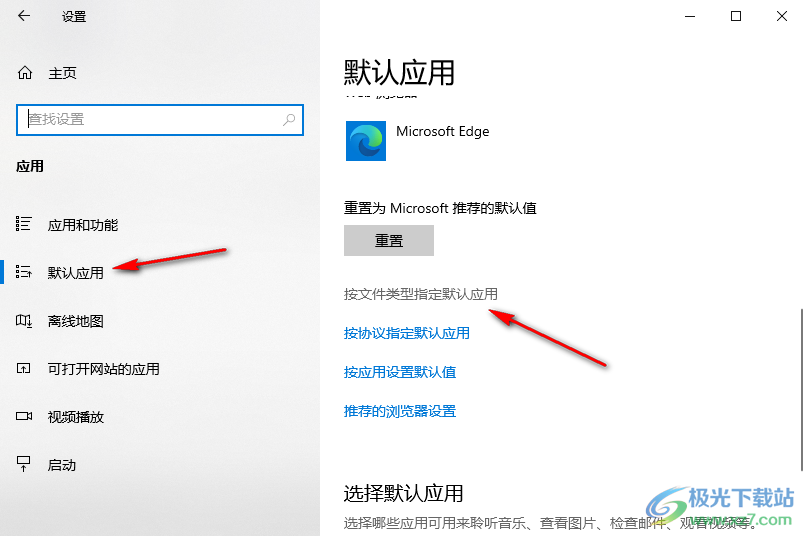
4、第四步,进入“按文件类型指定默认应用”页面之后,我们在该页面中找到“PDF”选项,然后点击打开右侧的默认应用
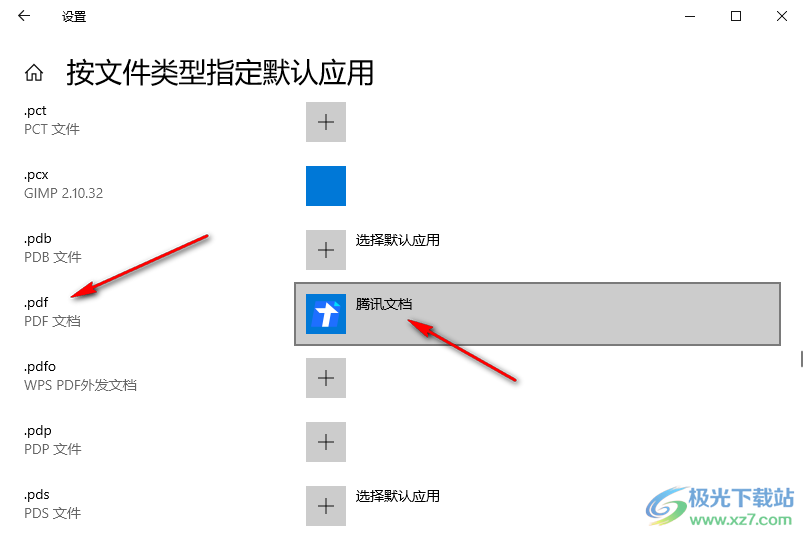
5、第五步,最后我们在选择应用的列表中点击自己需要的默认打开应用即可

以上就是小编整理总结出的关于Win10系统设置PDF文件默认打开应用的方法,我们进入应用设置页面,然后在默认应用页面中打开“按文件类型指定默认应用”选项,接着在按文件类型指定默认应用页面中点击打开PDF右侧的默认应用,最后在选择应用的列表中选择一个自己需要的默认打开应用即可,感兴趣的小伙伴快去试试吧。
